社区应用程序
社区应用程序提供了经过整理的目录,其中有 2000 多个免费的 Docker 容器和插件,由 Unraid 社区维护。每个容器或插件都可以让您的服务器承担新的角色,例如运行媒体服务器、动态 DNS 客户端或备份解决方案。
- Docker 容器 是包含运行应用程序所需一切的轻量级软件包,使其与您其余的 array 和 cache pool 隔离。了解更多关于 array 配置 和 缓存池。
- 插件增强了 Unraid 操作系统本身。有关插件的更多信息,请访问 插件 页面。
Lime Technology 并不提供或者直接支持社区应用程序(Community Applications)。社区应用程序团队提供基本的审核和管理,但在安装每个应用程序之前,请仔细查看相关文档和支持资源。
社区应用程序的工作原理
社区应用程序插件将在 Unraid WebGUI 中新增一个 应用(Apps) 标签,提供类似应用商店的界面。您可以按类别或关键字浏览、搜索和过滤应用。每个列表会清楚地指示它是 Docker 容器还是插件。
列表包括以下标签:
- 测试版: 应用程序正在积极开发中,可能有错误。
- 已安装: 应用程序当前已安装在您的服务器上。
- 已更新: 有新的版本可用。
- 每月CA聚焦: 由管理团队推荐的高质量或热门应用程序。
点击一个应用可以查看更多详细信息、支持链接和安装选项。
安装插件
要安装社区应用程序插件:
- 打开%%WebGUI|WebGUI%%并导航到插件选项卡。
- 单击安装。
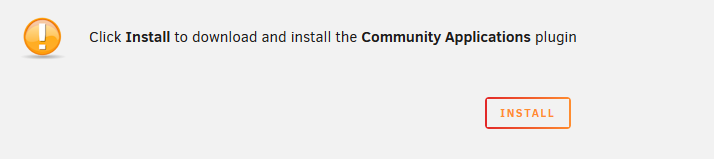
- 安装完成后,刷新页面。页面将自动打开 应用(Apps) 标签,并向您介绍社区应用程序。
在安装前,建议备份您的闪存盘以保护配置。查看 保护您的闪存盘 以获取备份指南。
管理应用程序
- 安装应用
- 删除应用
- 重新安装应用
要安装 Docker 容器或插件,只需在 WebGUI 的 应用程序 选项卡中的应用程序磁贴或信息面板上单击 安装 按钮。这将启动安装过程。
\n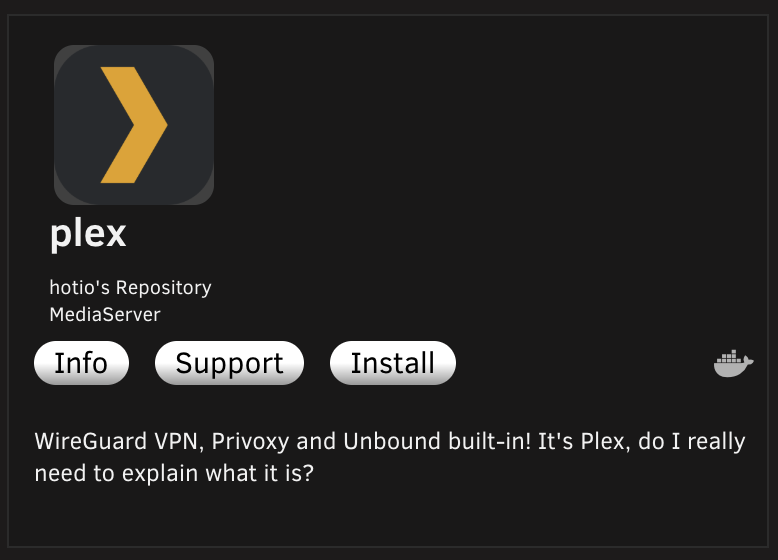 \n
\n
\n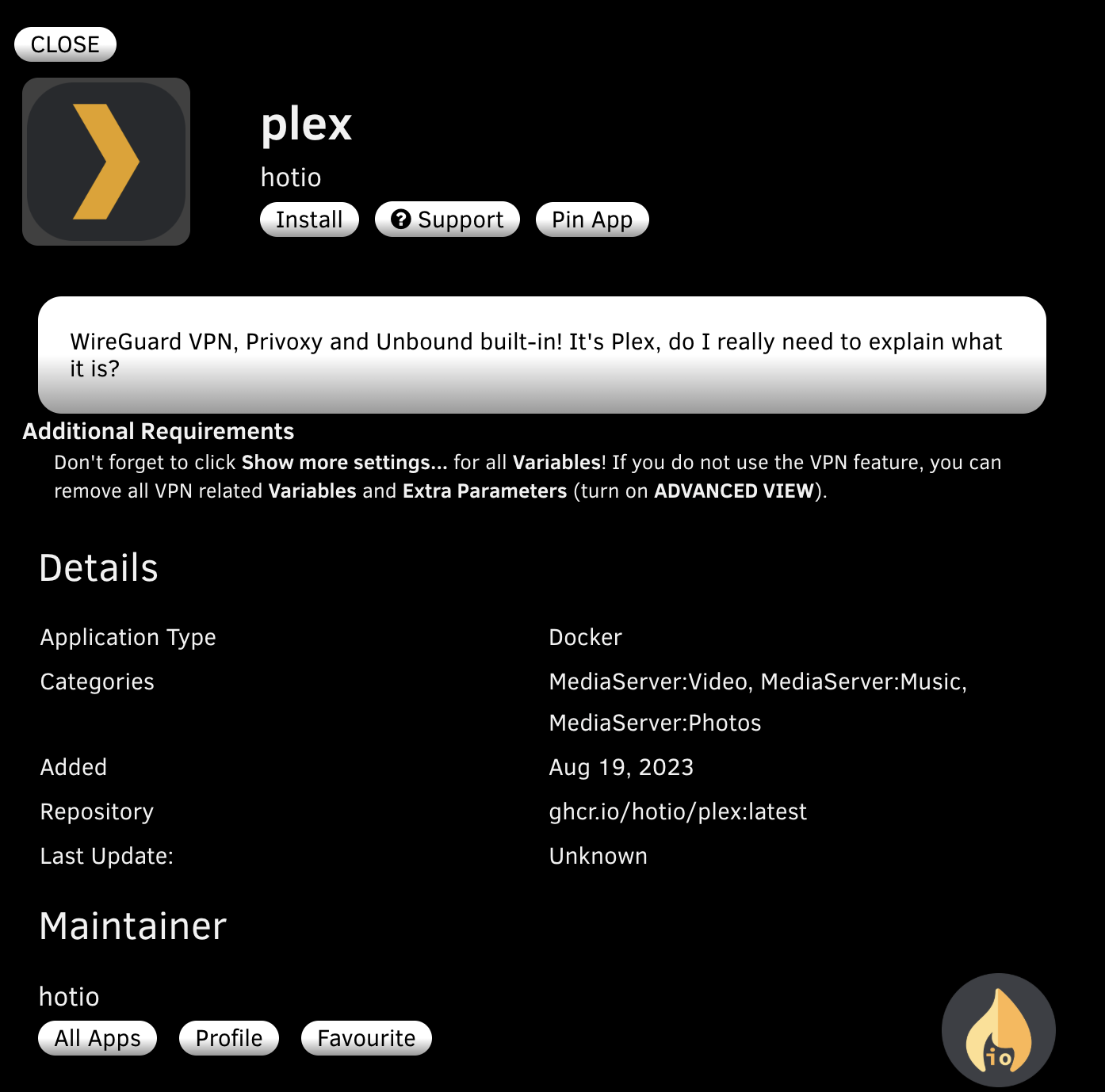 \n
\n
在安装窗口中保持打开状态,直到过程完全完成。
在您安装之前,请花点时间阅读应用程序的描述。检查开发者的信誉,并确保源代码库是可信任的。最好选择来自知名开发者或有活跃支持线程的应用程序。始终对授予对您 array、cache pool 或任何敏感数据的访问保持警惕。了解更多关于安全基础知识。
要移除一个应用程序:
- 在 应用程序 标签中,使用 已安装应用 过滤器。这样可以显示所有已安装的 Docker 容器和插件,以卡片形式呈现。
- 点击操作,然后选择您要移除的应用程序的卸载选项。
如果您需要重新安装 Docker 容器或插件(例如,如果您的 docker.img 文件已损坏),Community Applications 为您简化了这一过程。所有应用程序设置都作为 Docker 模板 XML 文件保存在 /boot/config/plugins/dockerMan/templates-user 中。有关 Docker 模板 XML 架构和自定义标签的更多信息,请参阅 Unraid 论坛上的 Docker Template XML Schema documentation。
要重新安装应用程序:
- 转到%%WebGUI|WebGUI%%的应用选项卡。
- 选择以前的应用过滤器。
- 找到您想要重新安装的应用程序并按照提示进行操作。
您的已保存设置将自动恢复,确保快速、简便的恢复。
应用程序支持
如果您使用 Docker 容器和插件,您会发现大多数都会提供专门的支持资源来帮助您。可以通过多种简单方式访问这些支持选项:
-
应用标签:点击 应用 标签,然后过滤到 已安装的应用。从那里找到应用程序并选择 支持。
-
控制台或Docker选项卡:导航到控制台或Docker选项卡,点击您使用的容器图标,然后选择支持。
-
插件选项卡:在插件选项卡中,每个插件在其摘要中均有支持线程链接,可快速访问。
访问支持选项时,请查找以下下拉选项:
- Discord: 如果有的话,Discord 通常是维护者更喜欢的支持场所,而不是论坛。
- 项目:关于应用程序本身的问题最好通过项目的官方渠道来解答。
这些资源将连接您到社区论坛和开发者讨论,您可以在这里找到帮助、解决问题并获得更新。
更新应用程序(操作中心)
操作中心 位于 WebGUI 中的 应用 标签内,作为您管理应用程序状态的中央枢纽。它提供以下信息:
- 可用更新: 已有可供安装的新版本的应用程序
- 不推荐应用:这些应用程序不再维护或建议使用
- 不兼容的应用程序:可能无法与您当前的 Unraid 版本一起工作的应用程序。
- 黑名单应用程序:已因安全或兼容性原因从目录中移除的应用程序
当您访问操作中心时,您将看到需要关注的应用的警报。要更新应用,请点击需要更新的应用的操作,然后选择更新以运行更新脚本。定期更新对于保持Unraid安装的安全性、稳定性和兼容性至关重要。查看升级Unraid以获取更多信息。
贡献您自己的应用程序
社区应用生态系统依靠Unraid社区的贡献而繁荣。无论您是在开发应用还是插件,您的工作都可以帮助其他人增强他们的Unraid服务器。以下是根据官方政策提交您的作品的指南。
提交要求
为了确保质量和可维护性,所有提交必须:
- 在Unraid论坛中包含一个专门的支持线程。
- 提供清晰的安装、配置和故障排除文档。
- 使用开源许可,除非应用程序需要专有组件。
- 避免与核心 Unraid 功能或现有社区应用程序发生冲突。
社区应用程序的审核团队会审核提交内容,进行安全性、功能性和遵循 Unraid 设计原则的基本审查。
维护期望
在社区应用程序中发布应用程序的开发者需要维护他们的项目,以确保对 Unraid 社区的兼容性和可靠性。本节概述了帮助保持可用应用程序质量的持续责任。
一旦发布,开发者预计要:
- 定期更新应用程序,以维护与新 Unraid 版本的兼容性。
- 在其论坛线程中回应支持请求。
- 清晰标记测试版或实验版本。
- 如果停止支持应用程序,应通知管理团队。
审核团队保留删除与当前 Unraid 版本不兼容或缺少持续支持的应用程序的权利。对于时间敏感的安全更新,他们可能会临时接管放弃项目的维护。
发布工作流程
如果您是开发者且有志于通过发布应用程序为 Unraid 社区做出贡献,该工作流程可确保质量控制,并为用户提供可靠、文档齐全的应用程序。